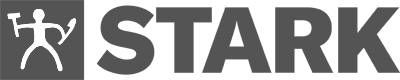Et tilvalg er et ekstra valg, som deltageren skal/kan træffe sammen med tilmeldingen. Det kunne være valg af workshop, transport, overnatning eller lignende, hvor hver deltager skal vælge imellem nogle fastsatte muligheder. Du kan både oprette gratis tilvalg samt tilvalg, der koster noget.
Her kan du se en video, der forklarer, hvordan du opretter et tilvalg.
Længere nede på siden finder du også en trin-for-trin guide med tekst og billeder.
Herunder finder du en trin-for-trin guide til at oprette et tilvalg.
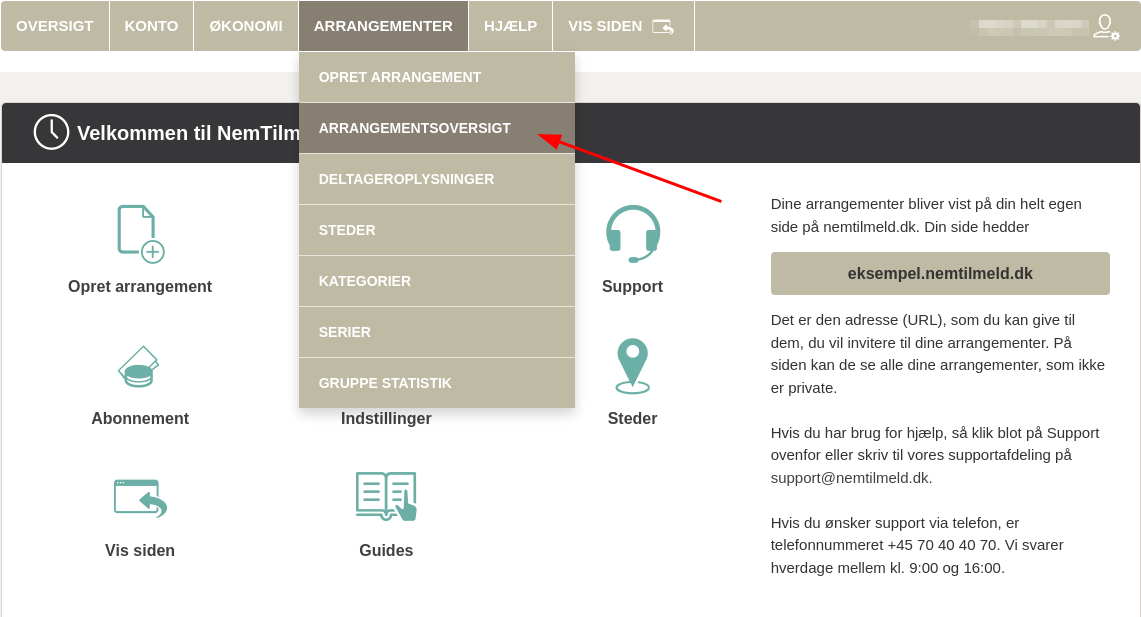
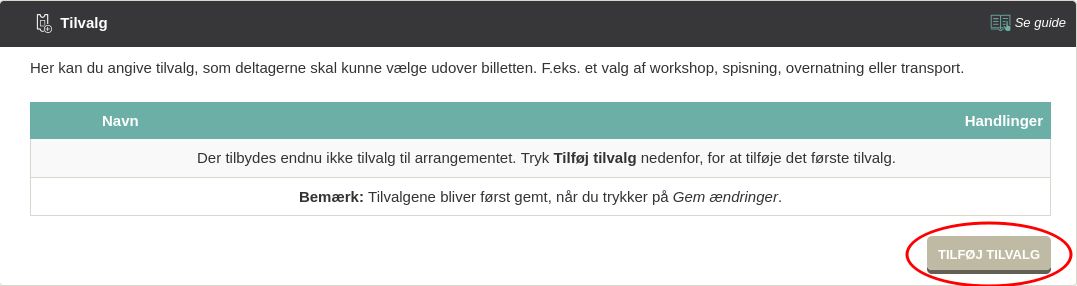
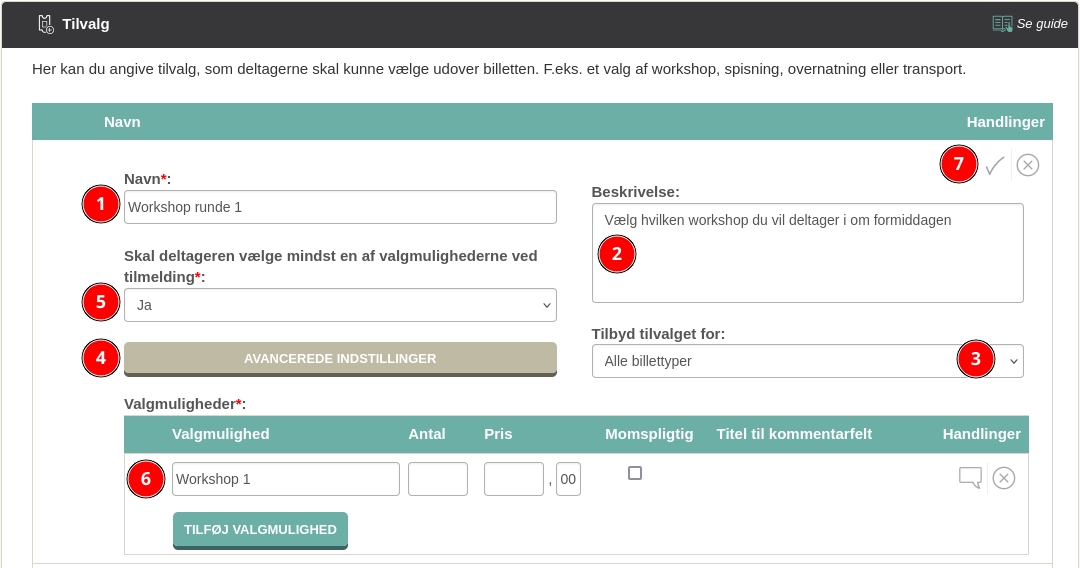
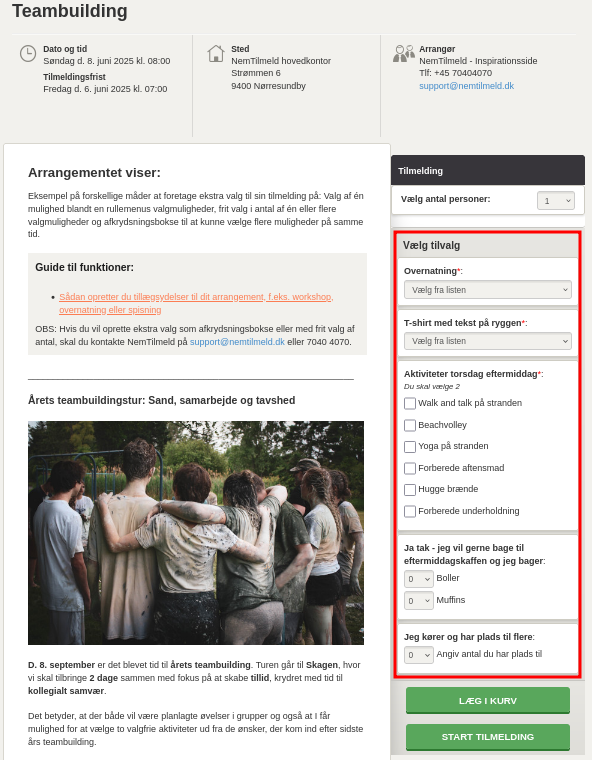
Oplev ovenstående eksempel på brug af tilvalg her.
Vi har lavet en række videoer, der viser dig, hvordan du bruger NemTilmeld.
Se introduktionsvideoerOm du er deltager eller arrangør, så får du svar på nogle af dine spørgsmål til selve systemet lige her.
Læs svarene
Mette Jellesen og Jacob Thinggård Thomsen
Support og kommunikation